Come ricevere avvisi per andare a letto in base allorario in cui è necessario svegliarsi

Come ricevere avvisi per andare a letto in base all'orario in cui è necessario svegliarsi
Chrome smette di aprire determinati domini senza preavviso. Aprirà tutti gli altri domini, ma si rifiuterà di aprirne uno o più. Quando Chrome non riesce ad aprire un dominio, visualizzerà l'errore ERR_CONNECTION_REFUSED. Questo errore non fornisce molte informazioni sul problema. Può verificarsi per domini come YouTube. Anche se hai visitato un dominio in passato senza problemi, Chrome si rifiuterà di aprirlo. La soluzione più semplice è utilizzare una VPN, ma a essere onesti, non è una soluzione. Per correggere l'errore ERR_CONNECTION_REFUSED in Chrome, è necessario fare un po' di pulizia. Ecco come risolvere il problema.
L'errore ERR_CONNECTION_REFUSED apparirà in modo casuale. Non si può sapere quale dominio rifiuterà di caricare. Per me, è sempre stato YouTube.
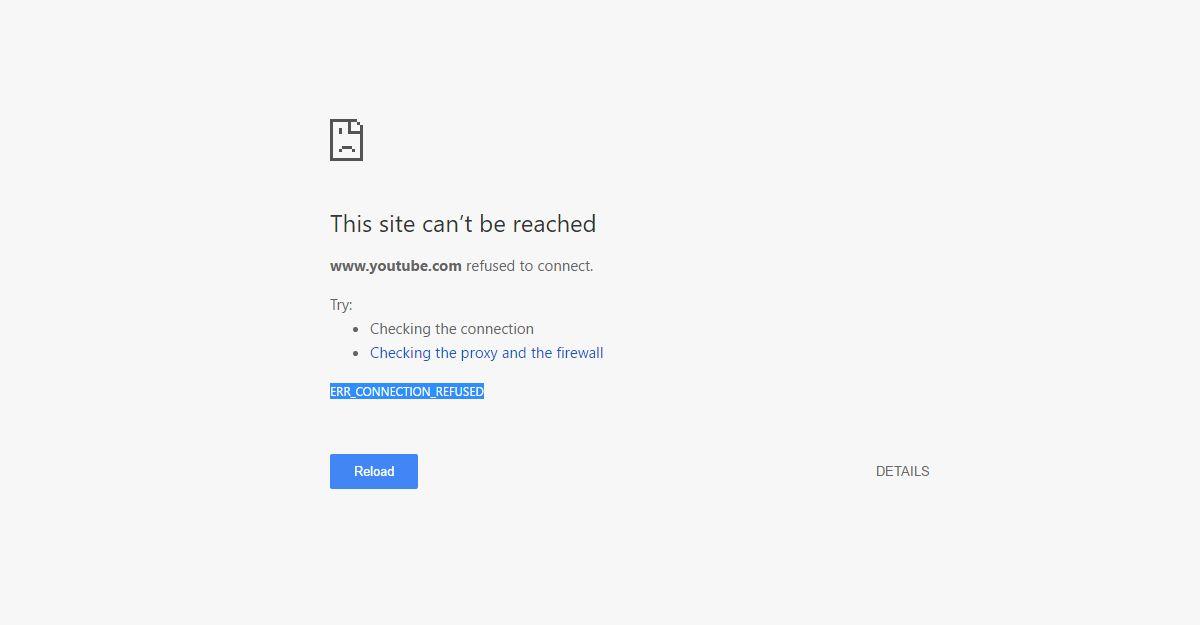
Controlla se il sito web è inattivo
Prima di iniziare la risoluzione dei problemi, assicurati che il sito web non sia inattivo. Il modo più semplice per verificarlo è utilizzare un'app chiamata "Down for everyone" o "Just me". Incolla l'URL che Chrome non apre e verifica se è attivo. Se l'app segnala che tutto funziona correttamente, è il momento di iniziare la risoluzione dei problemi.
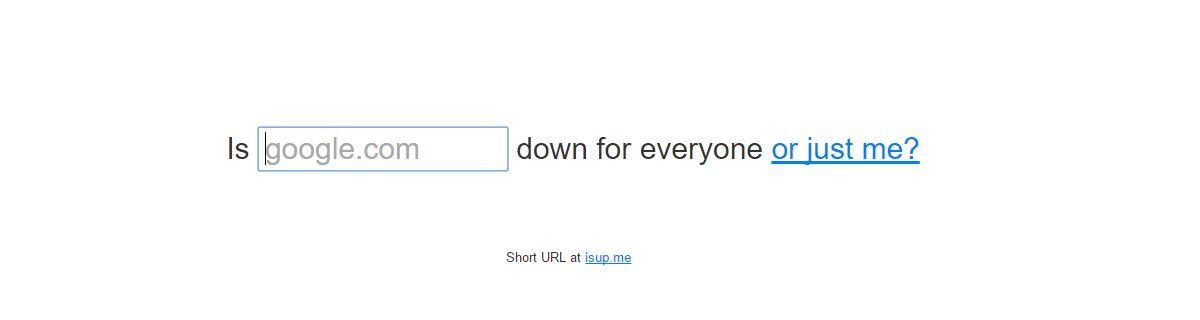
Visita Down For Everyone Or Just Me
Reimposta il tuo router WiFi
Questa è la soluzione meno tecnica al problema, ma ha un basso tasso di successo. Per resettare il router Wi-Fi, tieni premuto il pulsante di accensione del dispositivo per dieci secondi. Rilascialo. Il Wi-Fi si spegnerà. Attendi altri 10 secondi e poi riaccendilo. Verifica se Chrome carica il dominio. Se non funziona, è il momento di rimboccarsi le maniche.
Svuota DNS
Apri il Prompt dei comandi con diritti amministrativi. Esegui il seguente comando. L'operazione richiede qualche secondo e ti verrà comunicato quando la cache DNS è stata cancellata correttamente. Riavvia il sistema e prova ad aprire nuovamente il dominio. Se il problema persiste, prova la soluzione successiva.
ipconfig /flushdns
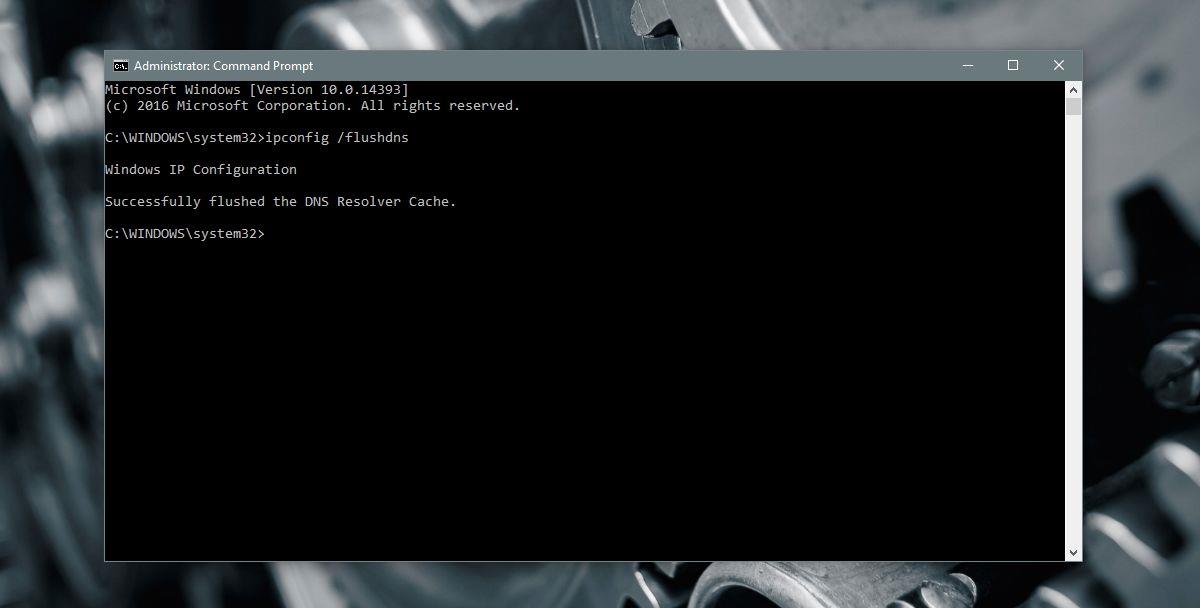
Rinnova IP e DHCP
Apri il Prompt dei comandi con diritti amministrativi ed esegui il seguente comando. Rinnoverà il tuo IP e la configurazione DHCP. Potrebbe disconnetterti momentaneamente dalla tua rete Wi-Fi, ma non c'è nulla di cui preoccuparsi. Esegui il comando e attendi che Windows si riconnetta alla tua rete. Verifica se Chrome carica il dominio.
ipconfig /rinnova
Uno sguardo all'errore ERR_CONNECTION_REFUSED
Chrome potrebbe mostrare questo errore per diverse ragioni. Questo post si occupa specificamente di quando si rifiuta di aprire un dominio specifico che in passato sei riuscito ad aprire senza problemi. Se hai installato una nuova estensione, una nuova app VPN o proxy, o un antivirus, anche queste potrebbero essere responsabili dell'errore. Prova a disattivarle se le soluzioni precedenti non funzionano. Se la disattivazione di una di queste app risolve il problema, allora la causa sono le app in questione.
Questo errore, sebbene compaia in Chrome, non è limitato al browser. Quando inizi a visualizzare questo errore su Chrome, scoprirai che gli altri PC della tua rete non riescono ad aprire il dominio in questione. Allo stesso modo, non sarai in grado di aprire il dominio in nessun altro browser, con un'unica eccezione: Safari su iOS.
La buona notizia è che se risolvi l'errore per Chrome sul tuo PC, verrà risolto per tutti gli utenti della tua rete. Verrà risolto anche per tutti gli altri browser. Questo ci dice che non si tratta di un problema di Chrome. Ha a che fare con la configurazione DNS o DHCP.
Come ricevere avvisi per andare a letto in base all'orario in cui è necessario svegliarsi
Come spegnere il computer dal telefono
Windows Update funziona fondamentalmente in combinazione con il registro e diversi file DLL, OCX e AX. Nel caso in cui questi file si corrompano, la maggior parte delle funzionalità di
Ultimamente spuntano come funghi nuove suite di protezione del sistema, tutte dotate di un'ulteriore soluzione di rilevamento antivirus/spam e, se sei fortunato
Scopri come attivare il Bluetooth su Windows 10/11. Il Bluetooth deve essere attivo affinché i tuoi dispositivi Bluetooth funzionino correttamente. Non preoccuparti, è facile!
In precedenza, abbiamo recensito NitroPDF, un buon lettore PDF che consente anche all'utente di convertire i documenti in file PDF con opzioni come unire e dividere il PDF
Hai mai ricevuto un documento o un file di testo contenente caratteri inutili e ridondanti? Il testo contiene molti asterischi, trattini, spazi vuoti, ecc.?
Sono così tante le persone che mi hanno chiesto informazioni sulla piccola icona rettangolare di Google accanto all'Orb di avvio di Windows 7 sulla mia barra delle applicazioni che ho finalmente deciso di pubblicare questo
uTorrent è di gran lunga il client desktop più popolare per scaricare torrent. Anche se funziona perfettamente per me su Windows 7, alcune persone hanno
Tutti hanno bisogno di fare pause frequenti mentre lavorano al computer, se non si fanno pause c'è una grande possibilità che i tuoi occhi saltino fuori (ok, non saltino fuori







